ワードプレスでアクセス解析をすることは、サイトの改善や集客率アップには外せません。
アクセス解析ツールの中でも人気なのは、無料で使える「Googleアナリティクス」です。
Googleアナリティクスは、Googleが提供している無料で使える高機能の解析ツールで、上場企業の約77%以上で導入されていると言われています。
Googleアナリティクスを使うなら、ワードプレスに連携させるのが便利ですよ。
そこで今回は、ワードプレスとアナリティクスを連携する方法や、おすすめのプラグインを紹介します。
WordPress(ワードプレス)でGoogleアナリティクスを使う3つの方法
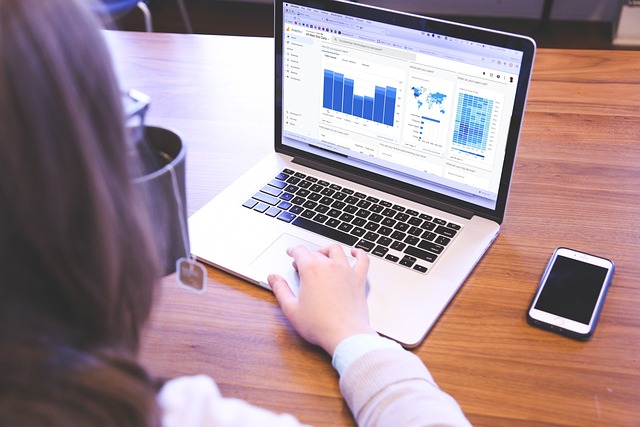
ワードプレスでGoogleアナリティクスを使うには主に3つの方法があります。
- プラグインを使う
- テーマを使う
- header.phpファイルに直接トラッキングコードを貼り付ける
それぞれについて詳しく見ていきましょう。
プラグインを使う
Googleアナリティクスと連携できるプラグインもいくつかあります。
プラグインを使えば設定が簡単なのでおすすめです。
どんなプラグインがあるのかは後から紹介します。
テーマを使う
テーマによってはGoogleアナリティクスのトラッキングコードを設定する項目があるものがあります。
- Afinger6
- SANGO
- Snow Monkey
- JIN
これらのテーマがおすすめです。
プラグインを別で導入する必要がないため簡単に設定できます。
「テーマ名 Googleアナリティクス」と検索すると設定方法なども出てきますので調べてみましょう。
header.phpファイルに直接トラッキングコードを貼り付ける
テーマファイルに直接トラッキングコードを貼り付けて連携させる方法もあります。
トラッキングコードをheader.phpのheadタグの中に記述する方法です。
「外観」⇒「テーマファイルエディター」でテーマファイルのheader.phpのheadタグにトラッキングコードを記述する
テーマファイルを直接編集するため、手間がかかります。
さらに、編集内容が途中でリセットされてしまうかもしれないというデメリットもあります。
この方法でもGoogleアナリティクスとの連携は可能ですが、できるだけプラグインやテーマを使う方法をおすすめします。
WordPress(ワードプレス)にGoogleアナリティクスを連携させる方法
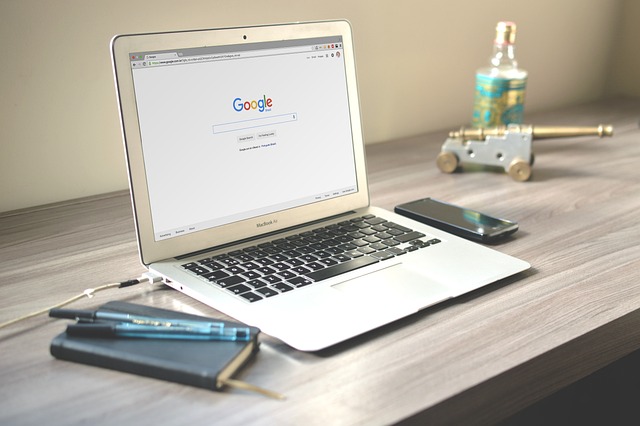
では、ワードプレスにGoogleアナリティクスを連携させる方法を説明します。
従来のGoogleアナリティクスはサポートが終了し、次世代のアナリティクスであるGoogleアナリティクス4での設定が必要です。
Googleアナリティクス4にアップデートされた理由は、コンバージョンへの行動経路の解析の正確さです。
- ウェブサイトとアプリ両方のデータを収集し、カスタマージャーニーを詳細に把握する
- セッションベースではなくイベントベースのデータを使用
- Cookieを使用しない測定や行動モデリング、コンバージョンモデリングなどのプライバシー管理機能を搭載
- 予測機能で簡単にガイダンスを提供
- メディアプラットフォームと直接統合することでウェブサイトやアプリでのアクションを推進
これらの機能がアップデートされています。
Googleアカウントの開設
Googleアカウントを持っていない人は、Googleアカウントを作りましょう。
Googlenのアカウント作成から必要事項を入力します。
GoogleアカウントとGoogleアナリティクスのアカウントは別で設定する必要があります。
Googleアナリティクスのプロパティを作成
次に、プロパティを作成していきます。
- Googleアナリティクスのトップ画面から「無料で利用する」をクリックし、作成したGoogleアカウントを選択
- 「測定を開始」ボタンをクリックする
- 「アカウントの設定」からアカウント名を入力し「次へ」をクリック
- 「プロパティの設定」でプロパティ名、国、通貨を選択、「詳細オプション表示」をクリック
- 「ユニバーサルアナリティクスプロパティの作成」画面が開く
- WordPressサイトのURLを入力し「Googleアナリティクス4とユニバーサルアナリティクスのプロパティを両方作成する」「Googleアナリティクス4プロパティの拡張計測機能を有効にする」にチェックを入れ、「次へ」を選択
- 「ビジネスの概要」から「業種」「ビジネスの規模」「利用目的」を選択し、「作成」をクリック
- ポップアップ画面の「Googleアナリティクス利用規約」で国を選択肢、「GDPRで必須となるデータ処理規約にも同意します」にチェックを入れ、「同意する」をクリック
- 「自分のメール配信」のポップアップ画面が表示されるのでチェックを入れ「保存」をクリック
これで、プロパティの作成は完了です。
データストリームの追加
データストリームの追加をしていきます。
- ワードプレスのアクセス解析をする場合は「ウェブ」を選択する
- 「ウェブストリームの設定」画面が開くので、「ウェブサイトのURL」項目にサイトURLとストリーム名を入力する
- 「拡張計測機能」を確認する
- 「ストリームを作成」をクリックする
これで、データストリームの追加が完了しました。
タグの設置
タグを設置して、データを収集します。
タグの設定には2通りの方法があります。
- ワードプレスにグローバルサイトタグを追加
- Googkeタグマネージャーで追加
グローバルサイトタグを追加する方法
Googleアナリティクスでデータストリームを選択肢「ウェブストリーム詳細画面」を開きます。
ウェブストリーム詳細画面でから始まる測定IDを確認できたら「タグ設定手順」の「新しいページ上のタグを追加する」のタブを見てみましょう。
「タグ設定」と表示されていたら、⇒(やじるし)をクリックすると測定IDが含まれたグローバルサイトタグが表示されます。
ワードプレスのダッシュボードから、コピーしたグローバルサイトタグをヘッダーに貼り付けます。
Googkeタグマネージャーで追加
- Googleタグマネージャーのアカウントを作成したらページを開き、「アカウント作成」ボタンをクリックする
- アカウント名、国、コンテナ名を入力し、「ウェブ」を選択し、「作成」ボタンをクリックする
- 利用規約が表示されるので、同意にチェックを言えてクリックする
- 「Googleマネージャーをインストール」の画面が開き、コードが2つ表示されるからコピーして貼り付ける
- 「OK」をクリックする
画面を閉じると利用規約が表示されています。
GDPRで必須となるデータ処理規約にもチェックを入れて、最後に画面右上の「はい」をクリックしておきます。
「ヘッド用コード」と「ヘッダー用コード」はワードプレスに貼り付けておき、画面左下の「変更をまとめて保存」をクリック。
動作確認をする
Googleアナリティクスで連携させたワードプレスのサイトを表示し、別ブラウザでGoogleアナリティクスを表示してアカウントを選択します。
メニューから「リアルタイム」を選択して「過去30分のユーザー」に数字が形状されていれば正常に動作しています。
WordPress(ワードプレス)でGoogleアナリティクスを使うおすすめのプラグイン

ワードプレスのプラグインでは、Googleアナリティクスと連携できるものがあります。
プラグインには色々ありますが、おすすめなのは「All in One SEO」です。
プラグインをインストールしたら「General settings」を選択し、「GoogleアナリティクスID」にトラッキングIDを入れればOKです。
「Use Universal Analytics」の項目にチェックを入れて「保存」をクリックすれば設定は完了です。
プラグインを使えばとても簡単に連携させることができます。
WordPress(ワードプレス)とアナリティクスを連携する方法は?おすすめプラグインも紹介!まとめ

ワードプレスとアナリティクスを連携すれば、ワードプレスの画面上でアクセス解析の確認ができます。
プラグインを使う方法、使わない方法それぞれありますので、自分の設定しやすい方法で連携させてみましょう。

ホームページを今より活用して集客に繋げたい方、
WEBマーケティングを展開してきたい方はWebHEROにお任せください!
ホームページを活用して、もっと売上アップしたい…!
そう考えているあなたは、こんなお悩みをお持ちではないでしょうか?
そのお悩み、WebHEROにお任せください!
WEBマーケティングにおける重要なポジションを担っている「ホームぺージ」を
優秀なWEBマーケターの視点をいれて制作をさせていただきます!
まずは無料相談!
いつでもお気軽にご相談ください!








